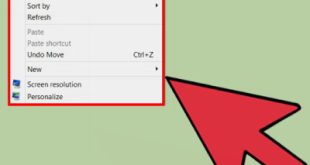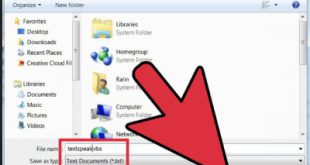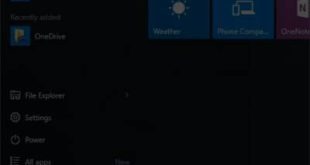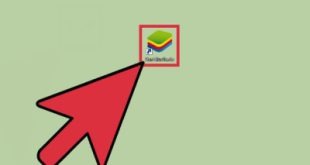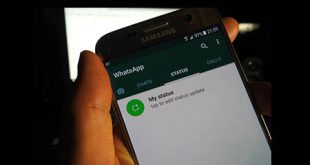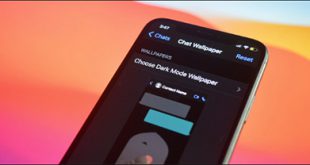کپی کردن تصاویر در فتوشاپ یکی از رایج ترین مهارت هاست. آموزش گام به گام کپی کردن عکس ها در فتوشاپ چه مبتدی و چه متخصص، کپی کردن عکس ها در فتوشاپ یکی از رایج ترین مهارت هاست. با این حال، با ابزارهای زیادی که در دسترس شماست، یادگیری نحوه آینه کردن تصاویر در فتوشاپ (عمودی و عمودی) برای مبتدیان دشوار است. شما همچنین تمام مراحل لازم را در طول مسیر یاد خواهید گرفت، از جمله: • نحوه دستکاری تصاویر در فتوشاپ • نحوه دستکاری لایه ها در فتوشاپ تنها چیزی که نیاز دارید، تصاویر حیوانات و آبشارها است. کپی تصویر در فتوشاپ
کپی کردن تصاویر در فتوشاپ یکی از رایج ترین مهارت هاست. آموزش گام به گام کپی کردن عکس ها در فتوشاپ چه مبتدی و چه متخصص، کپی کردن عکس ها در فتوشاپ یکی از رایج ترین مهارت هاست. با این حال، با ابزارهای زیادی که در دسترس شماست، یادگیری نحوه آینه کردن تصاویر در فتوشاپ (عمودی و عمودی) برای مبتدیان دشوار است. شما همچنین تمام مراحل لازم را در طول مسیر یاد خواهید گرفت، از جمله: • نحوه دستکاری تصاویر در فتوشاپ • نحوه دستکاری لایه ها در فتوشاپ تنها چیزی که نیاز دارید، تصاویر حیوانات و آبشارها است. کپی تصویر در فتوشاپ  برای کپی کردن تصویر در فتوشاپ ابتدا تصویر مورد نظر خود را وارد نرم افزار کرده و تصویر مورد نظر خود را باز کنید. برای باز کردن تصویر خود در Adobe Photoshop، باید به نوار منوی بالا بروید و File > Open را انتخاب کنید. فایل تصویری را از هارد دیسک خود انتخاب کرده و روی Open کلیک کنید. مرحله دوم کپی کردن تصویر در Photoshop
برای کپی کردن تصویر در فتوشاپ ابتدا تصویر مورد نظر خود را وارد نرم افزار کرده و تصویر مورد نظر خود را باز کنید. برای باز کردن تصویر خود در Adobe Photoshop، باید به نوار منوی بالا بروید و File > Open را انتخاب کنید. فایل تصویری را از هارد دیسک خود انتخاب کرده و روی Open کلیک کنید. مرحله دوم کپی کردن تصویر در Photoshop  است. پس از وارد کردن تصویر برای کپی کردن تصویر، می توانید آن را ویرایش کنید.این یک فایل جدید ایجاد می کند که در آن می توانید تصویر خود را ویرایش کنید. مرحله 3: تصویر را در فتوشاپ کپی کنید به عنوان یک مرحله اضافی، می توانید با استفاده از تصویر یک لایه فتوشاپ ایجاد کنید.برای این کار باید روی لایه “Background” در پنل لایه دوبار کلیک کنید تا پنجره New Layer باز شود. نام لایه را به یک نام مناسب تغییر دهید و روی OK کلیک کنید. چگونه یک تصویر افقی را در فتوشاپ تنظیم کنیم؟ ابتدا بیایید ببینیم که چگونه یک تصویر را به صورت افقی در فتوشاپ برگردانیم. به نوار منوی بالا بروید و Image > Image Rotation > Flip Canvas Horizontal را انتخاب کنید.
است. پس از وارد کردن تصویر برای کپی کردن تصویر، می توانید آن را ویرایش کنید.این یک فایل جدید ایجاد می کند که در آن می توانید تصویر خود را ویرایش کنید. مرحله 3: تصویر را در فتوشاپ کپی کنید به عنوان یک مرحله اضافی، می توانید با استفاده از تصویر یک لایه فتوشاپ ایجاد کنید.برای این کار باید روی لایه “Background” در پنل لایه دوبار کلیک کنید تا پنجره New Layer باز شود. نام لایه را به یک نام مناسب تغییر دهید و روی OK کلیک کنید. چگونه یک تصویر افقی را در فتوشاپ تنظیم کنیم؟ ابتدا بیایید ببینیم که چگونه یک تصویر را به صورت افقی در فتوشاپ برگردانیم. به نوار منوی بالا بروید و Image > Image Rotation > Flip Canvas Horizontal را انتخاب کنید.  برای چرخاندن یک تصویر به صورت افقی، ابتدا باید تصویر را به صورت افقی برگردانید، این کار بدون استفاده از لایه ها، تصویر را به صورت افقی برگرداند.
برای چرخاندن یک تصویر به صورت افقی، ابتدا باید تصویر را به صورت افقی برگردانید، این کار بدون استفاده از لایه ها، تصویر را به صورت افقی برگرداند.  یک عکس را به صورت افقی و بدون استفاده از لایه ها برگردانید نحوه چرخش عمودی یک عکس در فتوشاپ بیایید یاد بگیریم که چگونه یک عکس را به صورت عمودی در فتوشاپ برگردانیم. به نوار منوی بالا بروید و Image > Image Rotation > Flip Canvas Vertical را انتخاب کنید.نحوه ایجاد اکشن تصویر آینه ای
یک عکس را به صورت افقی و بدون استفاده از لایه ها برگردانید نحوه چرخش عمودی یک عکس در فتوشاپ بیایید یاد بگیریم که چگونه یک عکس را به صورت عمودی در فتوشاپ برگردانیم. به نوار منوی بالا بروید و Image > Image Rotation > Flip Canvas Vertical را انتخاب کنید.نحوه ایجاد اکشن تصویر آینه ای  در فتوشاپ شما می توانید یک اکشن برای چرخاندن یک تصویر ایجاد کنید و همچنین می توانید یک اکشن فتوشاپ برای چرخش تصویر خود ایجاد کنید.ایجاد یک اکشن در فتوشاپ به شما این امکان را می دهد که سریع و آسان یک فرآیند ایجاد کنید. به پنل Actions بروید یا به Window > Actions بروید. روی دکمه Create New Action در پنل Actions کلیک کنید پس از کلیک بر روی دکمه Create New Action، از شما خواسته می شود که چند گزینه را پر کنید. این تنظیمات می تواند هنگام ایجاد ویژگی های جدید فتوشاپ مفید باشد و به شما کمک کند تا آنها را سریعتر شناسایی کنید.
در فتوشاپ شما می توانید یک اکشن برای چرخاندن یک تصویر ایجاد کنید و همچنین می توانید یک اکشن فتوشاپ برای چرخش تصویر خود ایجاد کنید.ایجاد یک اکشن در فتوشاپ به شما این امکان را می دهد که سریع و آسان یک فرآیند ایجاد کنید. به پنل Actions بروید یا به Window > Actions بروید. روی دکمه Create New Action در پنل Actions کلیک کنید پس از کلیک بر روی دکمه Create New Action، از شما خواسته می شود که چند گزینه را پر کنید. این تنظیمات می تواند هنگام ایجاد ویژگی های جدید فتوشاپ مفید باشد و به شما کمک کند تا آنها را سریعتر شناسایی کنید.  از گزینه Create New Action برای ایجاد یک اکشن روی تصویر استفاده کنید. نام: نام مناسبی را برای رویداد انتخاب کنید. مجموعه اقدام: پیش فرض را انتخاب کنید. Action Key: این به شما امکان می دهد تا یک عملکرد را به یک کلید روی صفحه کلید اختصاص دهید. هنگامی که آن دکمه را فشار دادید، آن را بکشید تا یک عمل انجام شود (به عنوان مثال F3) هنگامی که از تنظیمات عملکرد اولیه راضی هستید، می توانید دکمه ضبط را فشار دهید. با کلیک بر روی این دکمه، هر کاری که در فتوشاپ انجام می دهید در عمل ثبت می شود.
از گزینه Create New Action برای ایجاد یک اکشن روی تصویر استفاده کنید. نام: نام مناسبی را برای رویداد انتخاب کنید. مجموعه اقدام: پیش فرض را انتخاب کنید. Action Key: این به شما امکان می دهد تا یک عملکرد را به یک کلید روی صفحه کلید اختصاص دهید. هنگامی که آن دکمه را فشار دادید، آن را بکشید تا یک عمل انجام شود (به عنوان مثال F3) هنگامی که از تنظیمات عملکرد اولیه راضی هستید، می توانید دکمه ضبط را فشار دهید. با کلیک بر روی این دکمه، هر کاری که در فتوشاپ انجام می دهید در عمل ثبت می شود. وقتی از تنظیمات بررسی تصویر راضی بودید، گزینه ذخیره را کلیک کنیدفرآیند چرخش افقی یا عمودی را تکرار کنید. پس از اتمام ضبط، روی دکمه توقف پخش/ضبط کلیک کنید. این اکشن اکنون ذخیره شده است و می توانید آن را در لیست اقدامات در پنل Actions مشاهده کنید. اکنون یک اکشن برای بازیابی تصویر ایجاد کرده ایم. می توانید با باز کردن یک تصویر دیگر آزمایش کنید که این عملکرد روی تصاویر دیگر کار می کند. اقدام را از پنل Actions انتخاب کنید و روی دکمه خاکستری کوچک Play در پایین کلیک کنید. با این کار اثر عمل فلیپ روی هر تصویر تکرار می شود! می توانید اقداماتی را برای چرخش افقی و عمودی انجام دهید. نحوه ایجاد آینه
وقتی از تنظیمات بررسی تصویر راضی بودید، گزینه ذخیره را کلیک کنیدفرآیند چرخش افقی یا عمودی را تکرار کنید. پس از اتمام ضبط، روی دکمه توقف پخش/ضبط کلیک کنید. این اکشن اکنون ذخیره شده است و می توانید آن را در لیست اقدامات در پنل Actions مشاهده کنید. اکنون یک اکشن برای بازیابی تصویر ایجاد کرده ایم. می توانید با باز کردن یک تصویر دیگر آزمایش کنید که این عملکرد روی تصاویر دیگر کار می کند. اقدام را از پنل Actions انتخاب کنید و روی دکمه خاکستری کوچک Play در پایین کلیک کنید. با این کار اثر عمل فلیپ روی هر تصویر تکرار می شود! می توانید اقداماتی را برای چرخش افقی و عمودی انجام دهید. نحوه ایجاد آینه  در فرآیند عکسبرداری، پس از چرخش تصویر باید یک انعکاس ایجاد کنید. اکنون که می دانیم چگونه تصاویر را بچرخانیم، می توانیم از این تکنیک برای ایجاد تصاویر آینه ای استفاده کنیم. یا از مدیتیشن استفاده کنید. برای این کار باید یک لایه تکراری از تصویر اصلی ایجاد کنیم و نحوه معکوس کردن لایه ها در فتوشاپ را یاد بگیریم. ابتدا با دوبار کلیک کردن و نامگذاری تصویر اصلی، مطمئن شوید که تصویر اصلی یک لایه است.این یک لایه تکراری از لایه اصلی ایجاد می کندنام لایه تکراری را به درستی تغییر دهید. در ریسندگی لایه از مواد کمی متفاوت از ریسندگی پارچه استفاده می شود. برای این تصویر می خواهیم یک انعکاس در آب ایجاد کنیم، بنابراین باید لایه تکراری را به صورت عمودی برعکس کنیم. برای انجام این کار، به نوار منوی بالا بروید و Edit > Transform > Flip Vertical را انتخاب کنید.
در فرآیند عکسبرداری، پس از چرخش تصویر باید یک انعکاس ایجاد کنید. اکنون که می دانیم چگونه تصاویر را بچرخانیم، می توانیم از این تکنیک برای ایجاد تصاویر آینه ای استفاده کنیم. یا از مدیتیشن استفاده کنید. برای این کار باید یک لایه تکراری از تصویر اصلی ایجاد کنیم و نحوه معکوس کردن لایه ها در فتوشاپ را یاد بگیریم. ابتدا با دوبار کلیک کردن و نامگذاری تصویر اصلی، مطمئن شوید که تصویر اصلی یک لایه است.این یک لایه تکراری از لایه اصلی ایجاد می کندنام لایه تکراری را به درستی تغییر دهید. در ریسندگی لایه از مواد کمی متفاوت از ریسندگی پارچه استفاده می شود. برای این تصویر می خواهیم یک انعکاس در آب ایجاد کنیم، بنابراین باید لایه تکراری را به صورت عمودی برعکس کنیم. برای انجام این کار، به نوار منوی بالا بروید و Edit > Transform > Flip Vertical را انتخاب کنید.  برای انعکاس تصویر در فتوشاپ، از چندین ابزار برای معکوس کردن لایه ها استفاده می شود. در لایه ای که به تازگی بازیابی شده است، از ابزار Marquee Tool برای انتخاب ناحیه بالای پاهای حیوان استفاده کنید و کلید Delete را روی صفحه کلید خود فشار دهید تا آن را حذف کنید.
برای انعکاس تصویر در فتوشاپ، از چندین ابزار برای معکوس کردن لایه ها استفاده می شود. در لایه ای که به تازگی بازیابی شده است، از ابزار Marquee Tool برای انتخاب ناحیه بالای پاهای حیوان استفاده کنید و کلید Delete را روی صفحه کلید خود فشار دهید تا آن را حذف کنید. 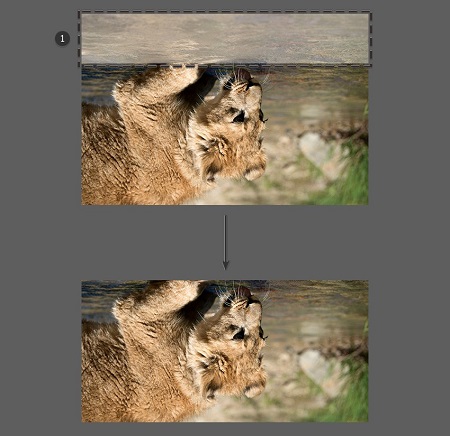 روی نماد چشم در کنار لایه کلیک کنید تا لایه را کپی کنید. اکنون لایه تکراری را با کلیک بر روی نماد چشم در کنار آن مخفی کنید. ابزار Crop Tool (C) را انتخاب کرده و با کلیک کردن و کشیدن با دکمه سمت چپ ماوس، پایین تصویر را باز کنید. چیزیآهسته
روی نماد چشم در کنار لایه کلیک کنید تا لایه را کپی کنید. اکنون لایه تکراری را با کلیک بر روی نماد چشم در کنار آن مخفی کنید. ابزار Crop Tool (C) را انتخاب کرده و با کلیک کردن و کشیدن با دکمه سمت چپ ماوس، پایین تصویر را باز کنید. چیزیآهسته 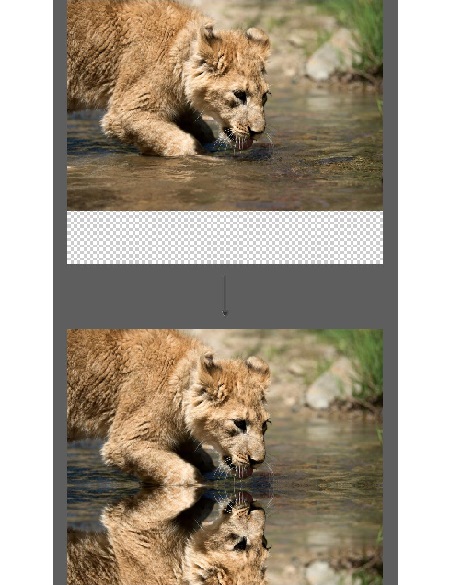 لایه تکراری باید تصویر معکوس را به درستی نمایش دهدمطمئن شوید که لایه تکراری را دوباره با کلیک کردن روی نماد چشم در کنار لایه و سپس با استفاده از ابزار Move Tool (V) برای انتقال مستقیم به زیر تصویر اصلی نشان میدهید.
لایه تکراری باید تصویر معکوس را به درستی نمایش دهدمطمئن شوید که لایه تکراری را دوباره با کلیک کردن روی نماد چشم در کنار لایه و سپس با استفاده از ابزار Move Tool (V) برای انتقال مستقیم به زیر تصویر اصلی نشان میدهید.  از گزینه move tool برای جابجایی مستقیم لایه تکراری هنگام نمایش تصویر استفاده کنید. لایه تکراری باید بالای لایه والد در سلسله مراتب باشد تا تصویر معکوس ظاهر شود. لایه های تکراری را طوری قرار دهید که هر قسمت از لمس مرطوب (مانند پاها) با یکدیگر تماس داشته باشد.
از گزینه move tool برای جابجایی مستقیم لایه تکراری هنگام نمایش تصویر استفاده کنید. لایه تکراری باید بالای لایه والد در سلسله مراتب باشد تا تصویر معکوس ظاهر شود. لایه های تکراری را طوری قرار دهید که هر قسمت از لمس مرطوب (مانند پاها) با یکدیگر تماس داشته باشد.
چگونه تصاویر را در فتوشاپ آینه کنیم؟
.